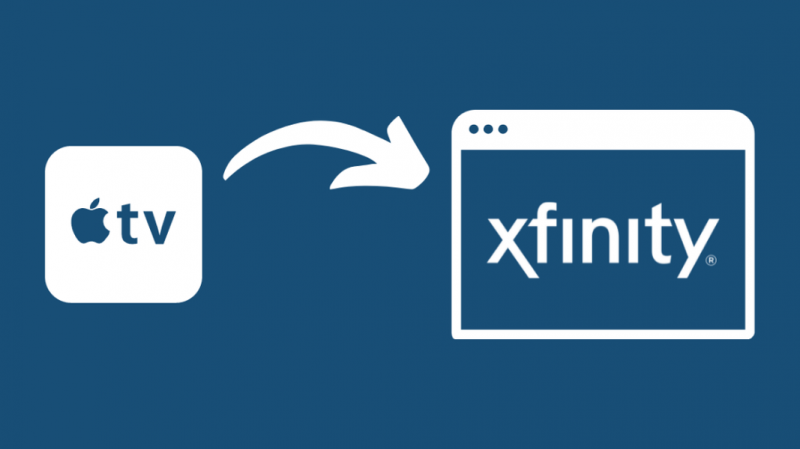Наскоро получих абонамент за Apple TV+ като подарък за себе си за рождения си ден, защото исках такъв от много време.
Единственият проблем беше, че не знаех как да получа Apple TV на моята кабелна кутия Xfinity.
Така че, естествено, направих много изследвания; въпреки че повечето от статиите бяха ограничени до получаване на Xfinity поток на Apple TV, все пак успях да намеря цялата необходима информация относно това.
Оказва се, че Xfinity не поддържа Apple TV.
Не можете да инсталирате приложението Apple TV на Xfinity. Но той вече е вграден или може да се инсталира в някои модели смарт телевизори като Samsung, LG, VIZIO и Sony. Можете също така да получите достъп до Apple TV онлайн, като използвате уеб браузър .
Можете ли да инсталирате приложението Apple TV на Xfinity?
Xfinity не поддържа Apple TV на нито един от техните кабелни приемници/абонаментни планове.
Представителите на Xfinity не са пуснали никаква информация защо това не е възможно или кога ще бъде възможно.
Ще ви трябва съвместимо устройство като Apple TV, Roku, Amazon Fire Stick, което ще поддържа Apple TV.
Освен това Apple TV е приложението на Apple. Xfinity няма думата в това, така че не е тяхно да предлагат.
Въпреки това е възможно да инсталирате Apple TV на смарт телевизорите, споменати на техния уебсайт.
Как да гледате Apple TV на вашия уеб браузър Xfinity
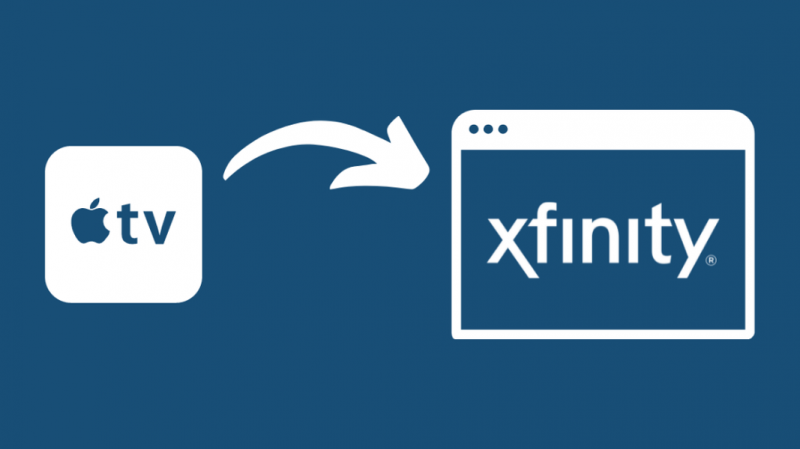
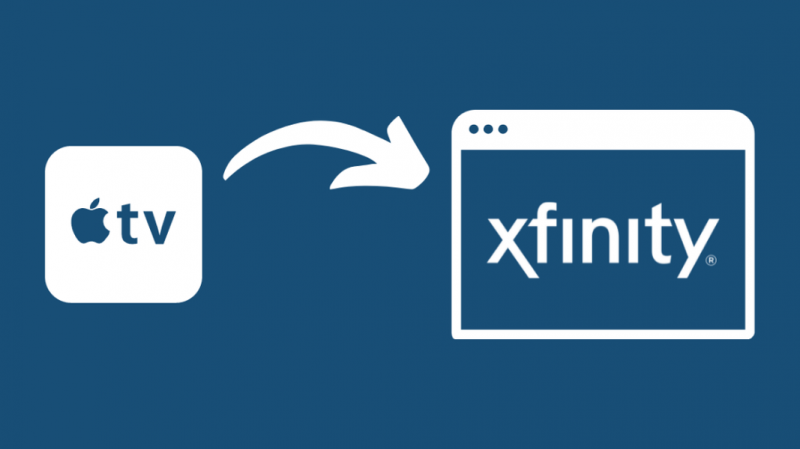
Xfinity няма собствен уеб браузър, но вместо това има лента с инструменти Xfinity, добавка за браузър, създадена от Comcast.
Това е разширение за браузър и ще имате достъп до имейли, Xfinity TV и различни други функции, предлагани от Xfinity.
За да гледате Apple TV онлайн в уеб браузъра Xfinity, всичко, което трябва да направите, е да отидете на tv.apple.com .
Оттам ще трябва да въведете идентификационните си данни за вход като потребителско име и парола, за да влезете в акаунта си.
След това ще можете да го гледате онлайн.
Как да гледате Apple TV на вашия Smart TV
Apple ви позволява да инсталирате Apple TV в някои от избраните Smart TV.
Ще обсъдя всеки един подробно.
Телевизор Samsung
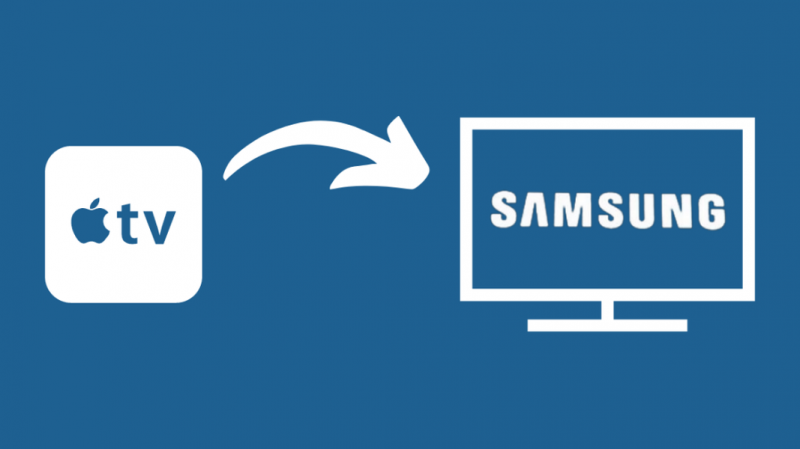
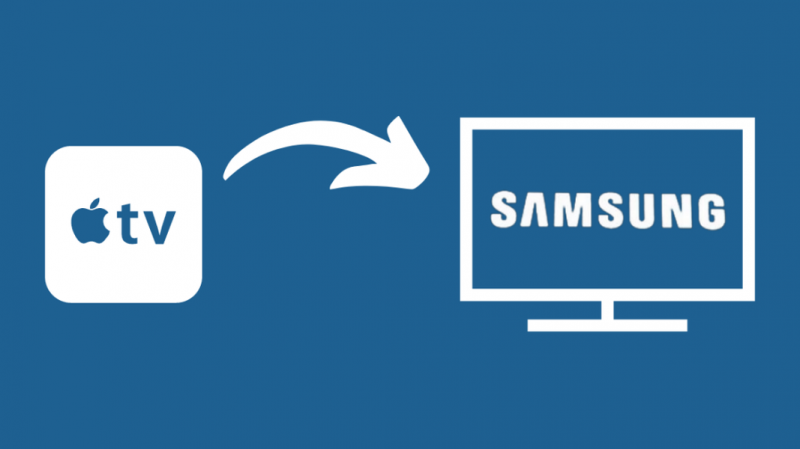
Първо, имаме Amazon TV.
В случай на модел 2018 Samsung Smart TV, ще трябва да инсталирате приложението, докато в случая на 2019 модел Samsung Smart TV и други след това, то вече е вградено.
За да изтеглите приложението, изберете иконата на приложения на началния екран на вашия Samsung Smart TV.
Потърсете Apple TV и следвайте инструкциите на екрана, за да го изтеглите.
След като инсталирате приложението, то ще изскочи в лентата за стартиране на вашия начален екран.
Оттам отворете приложението.
Ще бъдат видими различни функции като Apple TV+, Apple TV канали и др.
Можете да изберете каквото ви харесва.
Можете или да пуснете даден елемент, или да го отворите на всеки канал, който желаете.
Ако все още не сте се абонирали за Apple TV+, можете да го направите сега, като следвате инструкциите на екрана. Разбира се, можете също да се абонирате за телевизионен канал.
Освен това, ако искате да наемете филм или епизод и да го гледате, можете да го направите, като изберете желаната от вас алтернатива и я закупите.
Телевизор LG
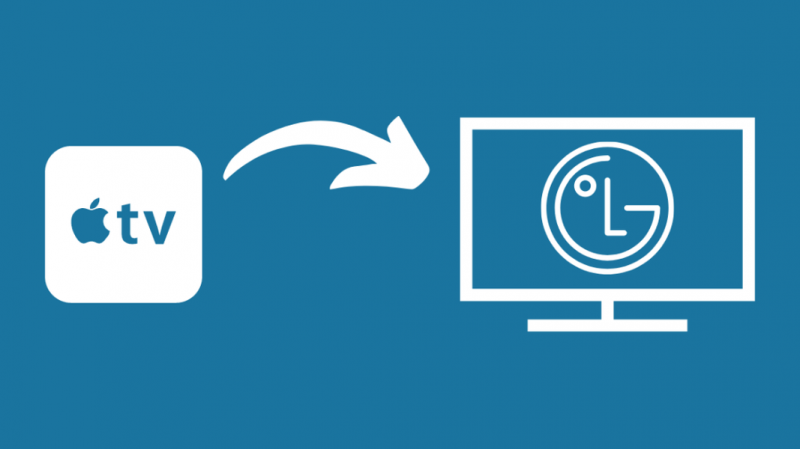
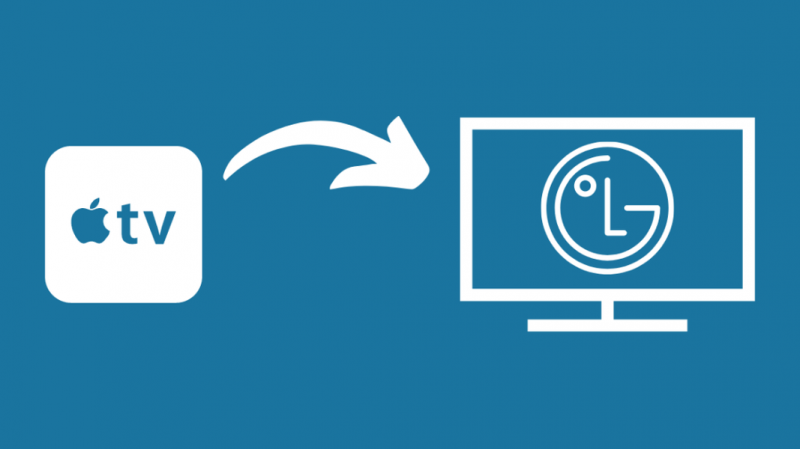
Приложението Apple TV може да се намери на телевизори LG, предварително инсталирано на модели от 2018 г. и по-нови. Във всички останали случаи ще трябва да го изтеглите.
В иконата за търсене на началния екран на вашия телевизор LG потърсете приложението Apple TV.
Изберете Apple TV и следвайте инструкциите на екрана, за да го изтеглите от списъка с приложения.
След като инсталирате приложението, можете да го отворите от лентата за стартиране на началния екран на вашия телевизор.
На екрана Гледайте сега ще имате различни опции, от които да избирате.
Можете или да се възползвате от услугите на Apple TV+, в случай че сте се абонирали за него, а ако все още не сте, но искате да го направите, можете да следвате инструкциите онлайн, за да се абонирате за него.
Можете също така да се абонирате за всеки канал на Apple TV, който искате, като следвате предоставените инструкции.
Ако искате да наемете филм или да го купите, можете да направите същото, като изберете най-подходящия избор и продължите с него.
Можете също така да закупите епизод от любимия си телевизионен сериал или цял сезон по същия начин.
телевизия VICE
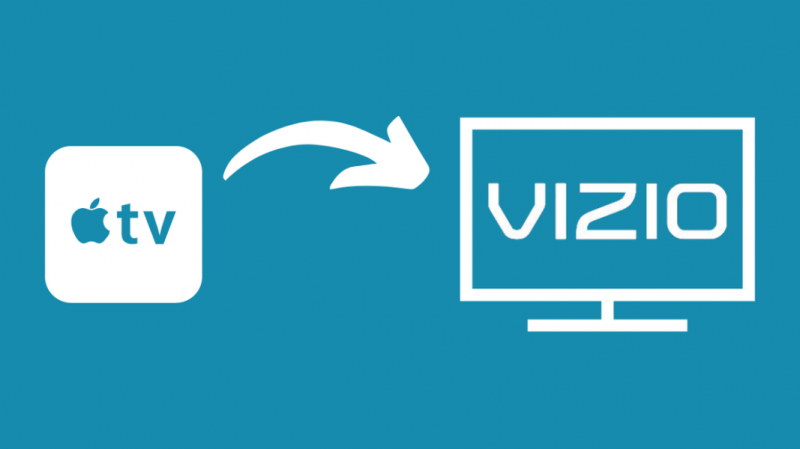
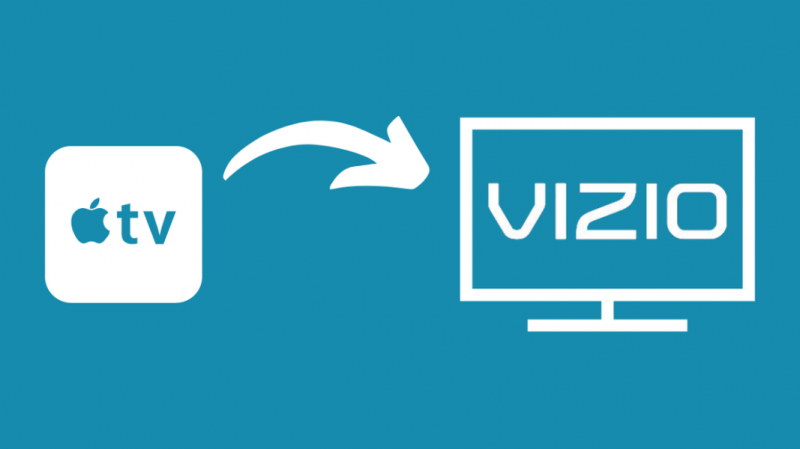
След това имаме VIZIO TV.
Приложението Apple TV вече е вградено във всички смарт телевизори Vizio от 2016 г. и след това.
От началното меню на вашия телевизор VIZIO, моля, превъртете надолу, за да намерите приложението Apple TV от списъка с приложения и го отворете.
На екрана Гледайте сега, когато превъртите надолу, можете да видите Apple TV+, Apple TV канали или представени филми/телевизионни предавания; можете да изберете това, което ви подхожда най-добре.
Можете да пуснете конкретен елемент или да го отворите на всеки канал, който искате.
Можете също да се абонирате за Apple TV+, в случай че още не сте го направили.
Можете да се абонирате за канал на Apple TV, като следвате инструкциите на екрана.
Можете също така да закупите или наемете филм, като изберете филма, който искате, и потвърдите покупката си.
Можете да направите същото за телевизионни предавания, ако искате да купите епизод или цял сезон.
Телевизор Sony
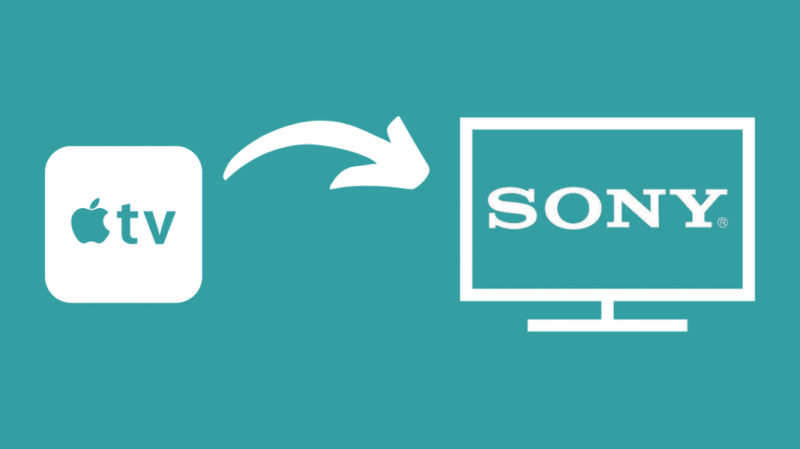
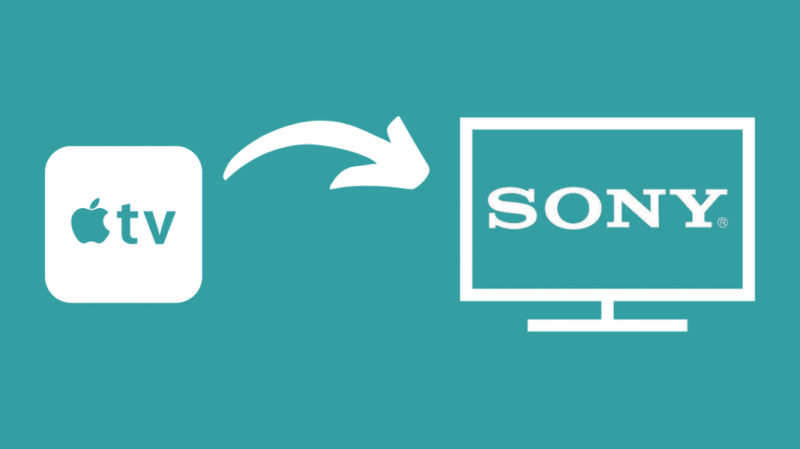
В зависимост от модела приложението Apple TV може вече да е инсталирано на вашия телевизор.
Отворете приложението от началния екран на вашия телевизор Sony.
Можете да намерите Apple TV+, Apple TV канали и някои представени филми и телевизионни предавания на екрана Гледайте сега на вашия смарт телевизор.
Можете да изберете елемент и да го гледате или да го отворите във всеки канал. В случай, че не сте се абонирали за този канал, ще трябва да се абонирате за него.
Можете да гледате много неща на Apple TV+, ако имате абонамент, и в случай, че не следвате инструкциите, се абонирайте за него.
Можете също така да се абонирате за всеки канал на Apple TV в зависимост от нещата, които харесвате.
Ако искате да наемете/купите филм, изберете желания филм от списъка с филми и го купете.
Можете също да направите същото за телевизионни предавания.
Как да гледате Apple TV в уеб браузър на Smart TV
В случай, че нямате някой от споменатите телевизори, не се обезсърчавайте.
Винаги можете да гледате Apple TV онлайн, като използвате вашия уеб браузър.
За целта всичко, което трябва да направите, е да се насочите към tv.apple.com .
След като отворите този уебсайт, ще трябва да попълните вашето потребителско име и парола, за да влезете в акаунта си.
След това изберете шоуто и канала, които искате да гледате.
Можете също така да се абонирате за всеки канал, в случай че все още нямате такъв.
Или можете да гледате от наличните филми и предавания.
Свържете се с поддръжката на Apple
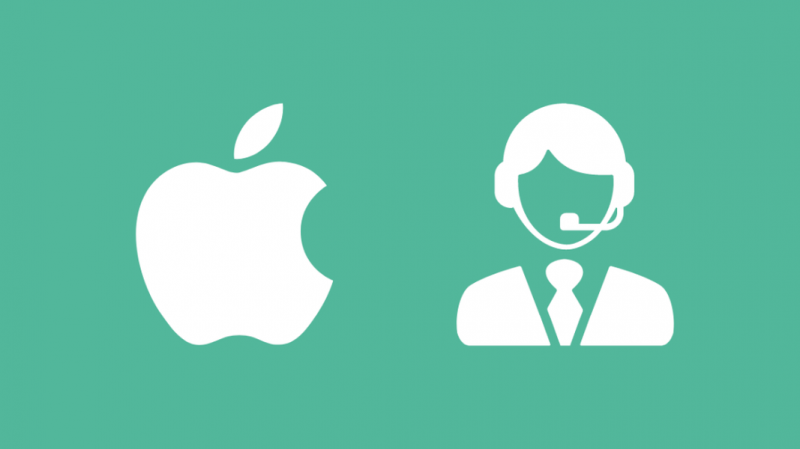
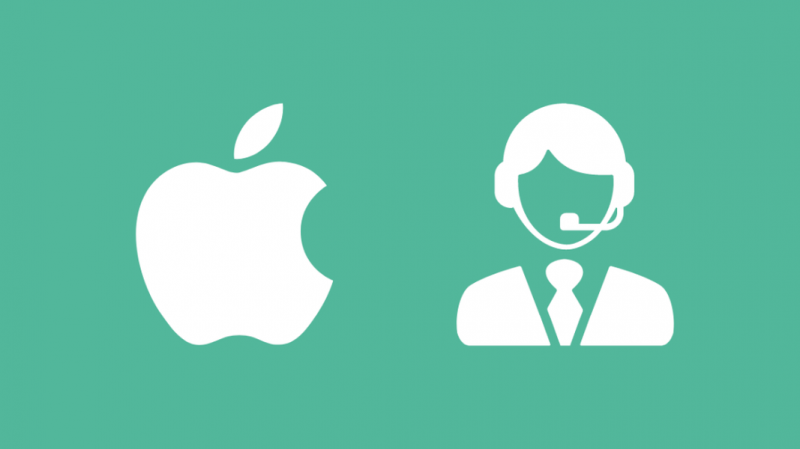
В случай, че нито един от горните методи не работи, винаги можете да се свържете с отдела за поддръжка на клиенти на Apple.
Можете или да направите това чрез онлайн чат на живо, или можете да им се обадите директно или да планирате обратно обаждане от тях, или можете да се свържете с тях чрез приложението за поддръжка на Apple.
Изберете вашия проблем от списъка с изброени проблеми.
В зависимост от проблема, който сте избрали, ще имате достъп до различни опции като чат, имейл, обаждане и т.н.
Изберете, което ви е по-удобно.
Ако решите да разговаряте с тях, бъдете готови с всички необходими данни и им обяснете ясно проблема.
И ако решите да им се обадите, свържете се с тях на номера, посочен на сайта им.
Можете също така да насрочите обратно обаждане от тях, като предоставите номера си за контакт на предоставеното място.
И в двата случая се уверете, че описвате много ясно проблема, пред който сте изправени.
Ако имате инсталирано приложението за поддръжка на Apple, е по-лесно да се свържете с поддръжката на клиенти.
За целта отворете приложението, изберете проблема, с който се сблъсквате, и след това изберете по-удобната опция за връзка с тях.
Последни мисли за получаване на Apple TV на Xfinity
Както можете да видите, трудно е да използвате Apple TV на Xfinity, ако нямате подходящите устройства.
В моя случай, за щастие, имах модел Samsung Smart TV от 2019 г., така че вече имах приложението на началния екран на моя телевизор.
Apple също изброи устройствата, които поддържат Apple TV на официалния си уебсайт.
Някои от тях включват Amazon Fire TV, Android стрийминг устройства и телевизори като TCL, Philips, Panasonic и др., Google TV, Playstation, Roku, Xbox и някои модели на Samsung, LG, VIZIO и Sony TV.
Можете да намерите списъка с устройства на приложението Apple TV – Устройства – Apple .
Можете също да гледате Apple TV в уеб браузърите Google Chrome и Mozilla Firefox на вашия компютър с Windows, устройство с Chrome OS или устройство с Android.
Отидете на tv.apple.com и се абонирайте за гледане на телевизионни предавания и филми онлайн, ако още не сте го направили.
Ако не можете да се свържете с екипа за поддръжка на клиенти, можете да туитнете проблема си и да маркирате @AppleSupport.
Ще получите отговор след няколко часа, най-вероятно във вашите DM.
Може също да се насладите на четене:
- Как да гледате Xfinity Comcast Stream на Apple TV [Заобиколно решение на Comcast ]
- Fox News не работи на Xfinity: Как да коригирате за секунди
често задавани въпроси
Как да добавя Apple TV към моето приложение Xfinity?
Xfinity не поддържа Apple TV. Следователно не можете да добавите Apple TV към моето приложение Xfinity.
Мога ли да получа Apple TV на Xfinity X1?
Не, не можете да получите Apple TV на Xfinity X1.
Можете ли да получите приложението Apple TV на Sony TV?
Да, можете да получите Apple TV на някои модели на Sony Smart TV. Можете да намерите списъка с устройства, които поддържат Apple TV, в приложението Apple TV – Устройства – Apple.
Има ли Android TV приложение Apple TV?
Да, приложението Apple TV вече е достъпно на всички съвременни устройства с Android TV.